Как быстро настроить удаленный доступ к компьютеру? 😛
 |
Следуйте шагам, описанным ниже, и Вы быстро установите удаленное подключение к нужному компьютеру. Это займет меньше минуты.
Любые вопросы по использованию AeroAdmin Вы можете задать в нашу техподдержку. |
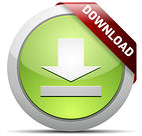 |
Скачайте >>по этой ссылке<< и запустите AeroAdmin_mihanik.exe на своём компьютере.
Официальный сайт программы >>ТУТ<< Скачать программу с официального сайта можно >>ТУТ<< |
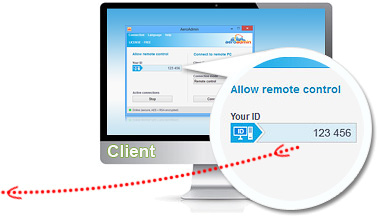 |
Сообщите Ваш ID Админу. |
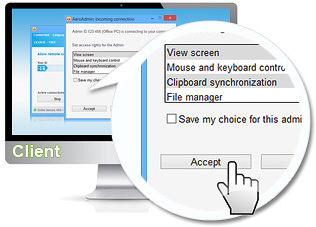 |
Когда Админ начнёт к вам подключаться укажите права доступа (просмотр экрана, управление клавиатурой и мышью, синхронизировать буфер обмена, доступ к файлам на Вашем компьютере) и нажмите «Разрешить«.
Если Вы хотите, чтобы в следующий раз этот Админ подключался без Вашего ручного подтверждения, выберите «Запомнить мой ответ для этого админа«. Рекомендуется так же добавить пароль для данного ID в правах доступа. |
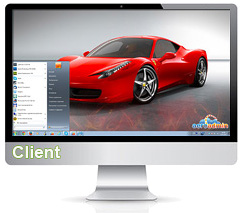 |
Рабочий стол Вашего компьютера теперь виден Админу, и он может управлять им. Вы можете увидеть, сколько Админов подключилось, в главном окне программы рядом с надписью «Активные подключения«. |

